大家好!我就是先前传说中神秘的虚拟文件夹,使用过Outlook 2003的朋友应该领略过我的魅力——朋友们如果只需要显示所有的未读邮件,一般的方法是分别打开每个保存邮件的文件夹,看里面是否有未读邮件。而使用了虚拟文件夹技术的Outlook 2003包含了一个叫做“未读邮件”的文件夹,里面直接列出了所有的未读邮件。不过和一般文件夹的不同之处在于,我并不是真实存在的文件夹,并没有实际的逻辑结构。因此我身体里显示的内容可能实际上是分散于若干个真实的文件夹中,我只是起到了一个归纳和汇总的作用。
现在我从Outlook中来到了Windows Vista内,我可以自动搜索电脑中所有符合条件的文件,并把搜索的结果汇总在一起显示。例如开始菜单中的“图片”、“音乐”就是我,打开后可以直接看到电脑中保存的所有音乐文件以及图形文件等。同样,我身体里显示的文件可以分散地保存在硬盘上的任何位置,但是你们并不用在意这个,因为有了我,所有同类型的文件都将显示在一起,供大家进行操作,这样在管理文件的时候可以提高不少效率。怎么样,我厉害吧?
Vista发展动态
微软发布WinFS Beta1
上周,微软突然推出了在Windows Vista中原本已经被取消了的WinFS Beta1。WinFS文件系统可在本地电脑和网络上更容易地查找信息,是文件系统和数据库之间的一座桥梁,为所有数据的交换提供了一个良好的平台。
为了可以获得更多测试人员的意见,WinFS的第一个Beta版本只能运行在Windows XP上。而正式发布的Windows Vista并不会整合WinFS。WinFS更有可能作为一种扩展形式发布,就像今天的.NET架构一样。
点评:WinFS原本是微软作为Windows Vista的一个关键特性而出现的。而一年前微软为了按时发布Windows Vista而宣布从Windows Vista中移除WinFS文件系统,让人非常失望。如今微软再次祭出WinFS Beta1这把尚方宝剑,无疑让人为之惊喜。
Windows Vista Beta1包括了大量预置的虚拟文件夹以满足日常需要,而且有些虚拟文件夹直接就可以通过开始菜单访问。不过有些虚拟文件夹的名字和“真实”的文件夹一样,很容易让人混淆。单击“Start”按钮,选择“Documents”,再单击地址栏,显示的是“UsersAdministratorVirtualFoldersAll Documents.vfolder”。让我们进入它的上级目录看看,可以看到很多蓝色的“文件夹”,那个“All Documents”也在其中(图1)。
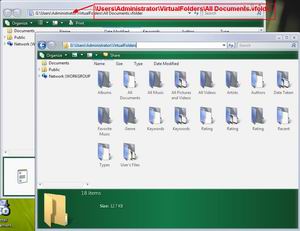
这些就是虚拟文件夹。如果右键单击它们选择用记事本打开后可以发现它们其实是XML格式的文本文件而已(图2)。
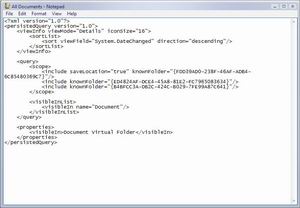
虚拟文件夹可以分门别类地汇集电脑中的文件而不论它们在哪个分区的哪个文件夹里,汇集的过程不需要我们去干预。
微软在开始菜单中的其他链接上也使用了这种方式,图片链接实际上打开的是一个叫做“所有图片和视频”的虚拟文件夹(而不是“C:UsersAdministratorPictures”);音乐链接则打开了一个叫做“唱片集”的虚拟文件夹(而不是“C:UsersAdministratorMusic”)。
由于虚拟文件夹并不是“真正”的文件夹,不能包含任何东西,你不能把文件保存到虚拟文件夹中,但是你可以把文件保存到文档文件夹中,而当你把文件保存好之后,这个文件就会自动出现在你的虚拟文件夹中。是不是有点摸不着头脑?还是赶快自己动手感受一下吧!
正方观点:虚拟文件夹这种令人困惑的命名机制和全新的命名空间据称是微软在推出WinFS文件系统之前最好的解决方案。Windows Vista用户也不用去记忆自己的文档在硬盘的哪些分区中保存着,虚拟文件夹的出现已经让Windows Vista变得更加易用,至少大部分情况下都是如此。
反方观点:让我们假设你刚进行了一个Windows Vista的全新安装,接着你打算复制你所有的照片、音乐还有其他文档到相应的位置,但是你却不能把照片复制到“所有图片和视频”的虚拟文件夹中,而该文件夹正是你点击开始菜单上的图片链接之后打开的。相反,你需要把文件复制到“真正”的图片文件夹中。好在我们可以在所有图片和视频窗口左侧的浏览面板上找到指向图片文件夹的链接。类似的链接还可以在唱片集以及所有文档文件夹下找到。
总结发言:可能不少朋友更习惯于以往Windows 中普通的、实实在在的文件夹,里面存了什么东西,放在什么地方,打开来一目了然。而当我们初次接触虚拟文件夹的时候可能体会不到它给我们带来了什么方便,相反,更多时候我们会被它搞得晕头转向,当你不小心被它耍了一回之后,再来说它是好帮手还是麻烦制造专家?一切待它被更多的人熟悉之后再做定论不迟。
普通文件夹:对于Windows XP而言,所有的文件夹都是“真实”的文件夹,也就是说,它们真实地存在于硬盘上的某个位置,并且在其中保存着真实的文件或子文件夹。用户可以“直观地”使用它们。
虚拟文件夹:虚拟文件夹并不是“真实”的文件夹,它们可理解为是一些基于XML语言的容器,里面包含了其他文件和文件夹的链接。虚拟文件夹中并不能“保存”任何东西,但虚拟文件夹可以指向其他真正“包含”了东西并符合某种规则的文件或文件夹。
虚拟文件夹有两种,一种是我们经常遇到的比较有用的文件夹,诸如:“我的文档”、“图片”和“音乐”。事实上,Windows Vista中的“Documents”就是一个很好的虚拟文件夹的例子。当我们点击了开始菜单上的文档链接后,系统将打开“C:UsersAdministratorVirtual FoldersAll Documents”,而不是我们早已习惯的“C:UsersAdministratorDocumen ts”(图3)。
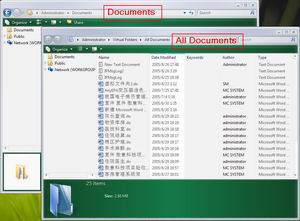
前者(All Documents)是一个虚拟文件夹,它包含了系统中所有文档的清单,可以自动包括你硬盘上的所有文档,而不管它们的位置在哪里,它取代了Windows XP中的“我的文档”;而后者(Documents)是我们以前常用的“我的文档”,这是一个普通文件夹,而且当你在运行应用程序(例如Microsoft Word中保存文档的时候),这里也是默认的保存位置。
第二种虚拟文件夹是由我们自己创建的,这才是虚拟文件夹真正强大之处。你可以利用系统的搜索引擎执行一次搜索,然后用搜索的结果来创建自己的虚拟文件夹。你可以把这些虚拟文件夹放在任何地方,包括桌面。如果你对相关的搜索文件有所改动,比如新建了一个和这次搜索具有相同关键字的文件,别担心,这个文件会自动出现在你所创建的虚拟文件夹中。
其实虚拟文件夹只是一个对数据库进行查询后返回的结果组成的列表,其中包含了硬盘上所有你想要找到的文件。对于任何一次数据查询,你都可以筛选查询结果以便能够显示最符合条件的目标。当然,你也可以新建自己的查询,也就是新建自己的虚拟文件夹。
大众评审:它们是两位风格完全不同的选手。我们一致认为可以把虚拟文件夹看作是一种升级版的快捷方式,它本身并不能存放文件,和真实的文件夹并不冲突,因此,它们也不具有可比性。在Windows Vista Beta1中,虚拟文件夹已经表现得非常出众,在随后发布的WinFS中,虚拟文件夹的功能将会变得更加强大。
小编点评:
回想一下当初Windows 95发布的时候,允许你在一些容易访问的地方(通常是桌面)创建到文档或文件夹的快捷方式。同样,虚拟文件夹允许你将相关的文件夹和文件统一放在一个更容易访问到的地方。但是虚拟文件夹比快捷方式的功能强大多了,那是因为虚拟文件夹是智能的,它们可以动态更新,而且因为虚拟文件夹可以让我们更加容易组织自己的数据,因此更适合我们使用。
虚拟文件夹能方便、出色地组织和管理文件的功能确实给我们带来不少惊喜,相信会被更多的用户所接受。
|